Sådan slår du undertekster til på Zoom

Lær hvordan du slår undertekster til på Zoom. Zooms automatiske undertekster gør det lettere at forstå opkaldsindholdet.
Det sidste, enhver, der er afhængig af deres e-mail-klient, ønsker, er, at beskeder pludselig begynder at forsvinde. Og det er præcis, hvad der ser ud til at ske for nogle Gmail-brugere. Nogle af dem rapporterede nemlig, at Gmail- beskeder mangler selv uden at blive slettet eller arkiveret. Hvis du er blandt dem, skal du sørge for at tjekke de trin, vi har anført nedenfor, og prøve at hente manglende beskeder.
Indholdsfortegnelse:
Hvorfor er mine e-mails forsvundet fra min Gmail-indbakke?
1. Marker Arkiv, Spam og Papirkurv
Den første ting du skal gøre, hvis nogle e-mails mangler fra din Gmail, er at tjekke 3 sædvanlige mapper, hvor mange meddelelser ender. Det er mapperne Arkiv, Spam og Papirkurv.
Så sørg for, at du ikke har arkiveret, markeret som spam eller almindeligt slettede e-mails fra din konto. Eller, hvis en anden gjorde det, kan du muligvis stadig finde dem i de nævnte mapper.
Du kan søge efter alle beskeder fra alle afsendere (inklusive Spam- og Papirkurv-mapper) ved at tilføje in :everywhere- kommandoen i søgelinjen, før du indtaster afsendere/emner/detaljer.
2. Tjek Filtre
For at komme videre, skal du logge på din Gmail-konto i en browser og tjekke for mulige filtre, der automatisk sletter eller ignorerer e-mails fra bestemte afsendere. Dette skal selvfølgelig konfigureres af dig, og hvis du aldrig har blandet dig i filtre, kan du roligt springe dette trin over helt.
Men for fejlfindingens skyld kan du se her, om der er sat nogle filtre:
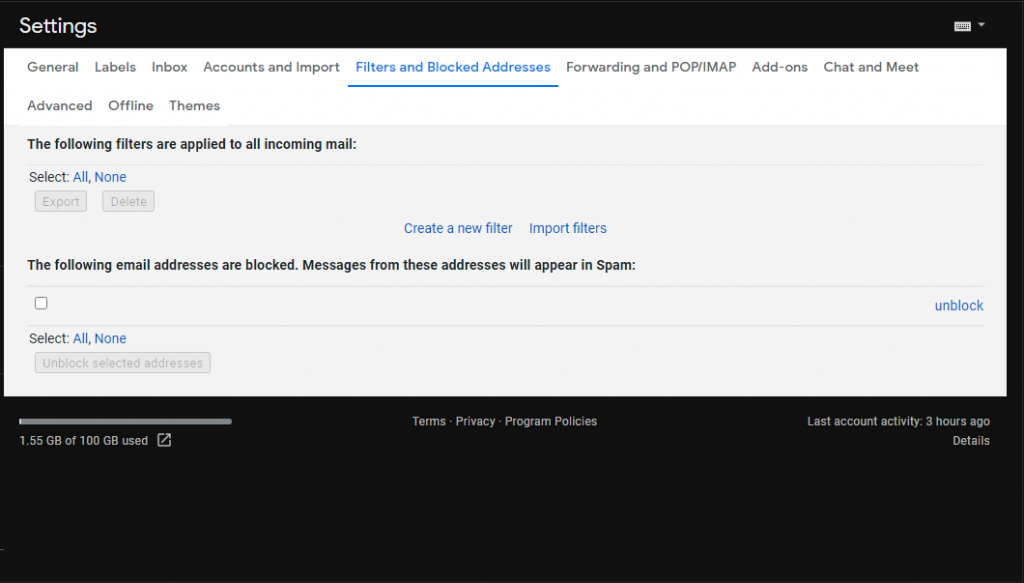
3. Sørg for, at e-mails ikke videresendes
En anden vigtig ting at inspicere er videresendelse af e-mail. Der er en mulighed, der giver brugerne mulighed for automatisk at videresende indgående e-mails til en anden konto. Dette vil selvfølgelig resultere i, at du ikke modtager beskeder til din konto, da de bliver omdirigeret til en anden.
Sådan tjekker du videresendelse af e-mail og deaktiverer den:
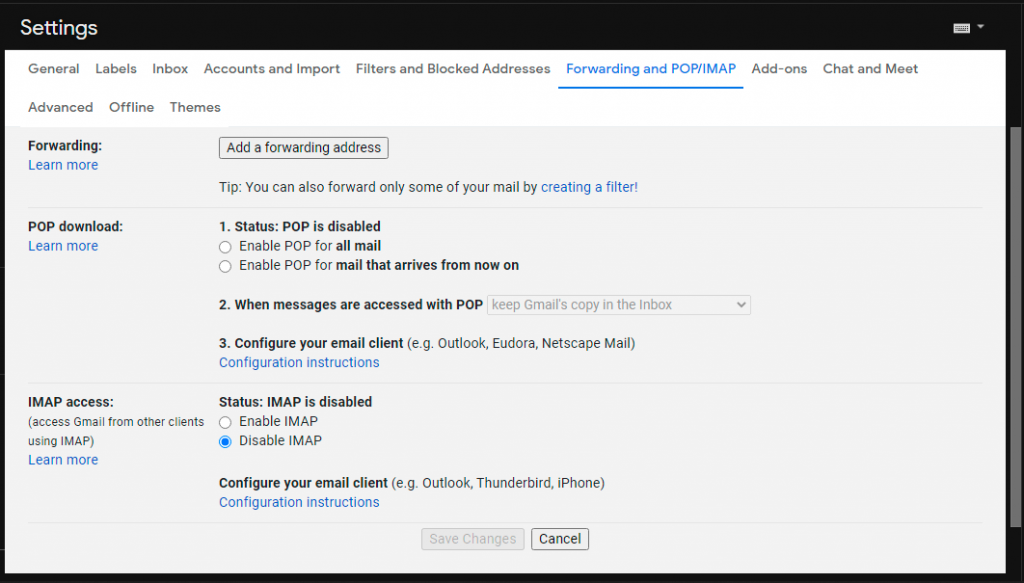
4. Sørg for, at din konto ikke er kompromitteret
Endelig er det vigtigt at sikre, at din konto ikke er kompromitteret, og at nogle tredjeparter ikke har adgang til dine e-mails. Det, du skal gøre for at forhindre yderligere mulige problemer, er straks at kræve din konto tilbage, ændre adgangskoden og tilføje et ekstra sikkerhedslag med 2-trinsbekræftelsen.
For det første kan du køre en inspektion ved at navigere til Gmail Recovery Tool, her . Derefter skal du sørge for at ændre din adgangskode og tilføje 2-trinsbekræftelse for at undgå fremtidige problemer som dette.
Med det sagt kan vi afslutte denne artikel. Hvis dine Gmail-beskeder stadig mangler, skal du sørge for at kontakte Google Support og dele dit problem. Tak fordi du læste med, følg os på sociale medier ( Facebook og ), og sørg for at fortælle os om alternative løsninger, vi savnede i kommentarfeltet nedenfor.
Lær hvordan du slår undertekster til på Zoom. Zooms automatiske undertekster gør det lettere at forstå opkaldsindholdet.
Modtager fejludskrivningsmeddelelse på dit Windows 10-system, følg derefter rettelserne i artiklen og få din printer på sporet...
Du kan nemt besøge dine møder igen, hvis du optager dem. Sådan optager og afspiller du en Microsoft Teams-optagelse til dit næste møde.
Når du åbner en fil eller klikker på et link, vil din Android-enhed vælge en standardapp til at åbne den. Du kan nulstille dine standardapps på Android med denne vejledning.
RETTET: Entitlement.diagnostics.office.com certifikatfejl
For at finde ud af de bedste spilsider, der ikke er blokeret af skoler, skal du læse artiklen og vælge den bedste ikke-blokerede spilwebsted for skoler, gymnasier og værker
Hvis du står over for printeren i fejltilstandsproblemet på Windows 10-pc og ikke ved, hvordan du skal håndtere det, så følg disse løsninger for at løse det.
Hvis du undrede dig over, hvordan du sikkerhedskopierer din Chromebook, har vi dækket dig. Lær mere om, hvad der sikkerhedskopieres automatisk, og hvad der ikke er her
Vil du rette Xbox-appen vil ikke åbne i Windows 10, så følg rettelserne som Aktiver Xbox-appen fra Tjenester, nulstil Xbox-appen, Nulstil Xbox-apppakken og andre..
Hvis du har et Logitech-tastatur og -mus, vil du se denne proces køre. Det er ikke malware, men det er ikke en vigtig eksekverbar fil til Windows OS.
![[100% løst] Hvordan rettes meddelelsen Fejludskrivning på Windows 10? [100% løst] Hvordan rettes meddelelsen Fejludskrivning på Windows 10?](https://img2.luckytemplates.com/resources1/images2/image-9322-0408150406327.png)




![RETTET: Printer i fejltilstand [HP, Canon, Epson, Zebra & Brother] RETTET: Printer i fejltilstand [HP, Canon, Epson, Zebra & Brother]](https://img2.luckytemplates.com/resources1/images2/image-1874-0408150757336.png)

![Sådan rettes Xbox-appen vil ikke åbne i Windows 10 [HURTIG GUIDE] Sådan rettes Xbox-appen vil ikke åbne i Windows 10 [HURTIG GUIDE]](https://img2.luckytemplates.com/resources1/images2/image-7896-0408150400865.png)
